Systém Solid Edge se synchronní technologií překonává nevýhody klasického modelování založeného na historii a je lépe předvídatelný než explicitní modelovací aplikace. Pro jeho pohodlné osvojení musíte zvládnout práci s tzv. ovládacím kolečkem.
Ovládací kolečko je integrální součástí synchronní technologie a umožňuje přímou interakci s geometrií modelu 3D. Snadno a intuitivně se používá, ale disponuje špičkovými funkcemi, které čekají na své využití. Pomocí popsaných způsobů se rychle a jednoduše naučíte nové přístupy a na synchronní technologii snadno přejdete. Postupujte následovně…
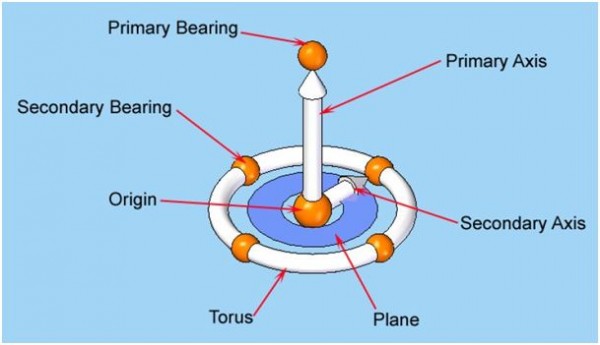 Obrázek 1 – Základní části ovládacího kolečka systému Solid Edge.
Obrázek 1 – Základní části ovládacího kolečka systému Solid Edge.
Prvky ovládacího kolečka
a. Počátek slouží ke změně umístění ovládacího kolečka.
b. Hlavní a vedlejší osy a rovina ve tvaru disku ve středu aktivují příkaz pro posunutí.
c. Torus slouží k otočení geometrie.
d. Ložisko se používá k nastavení orientace nástroje.
e. Rovina je určena k zachování ovládacího kolečka nebo geometrie „v rovině“ při posunování
1. Při pohybu ploch se ovládací kolečko aktivuje výběrem ploch, které chcete upravovat. Klepnutím na hlavní osu snadno vytáhnete plochu v daném směru, aniž byste se museli starat o pořadí, ve kterém byly prvky vytvořeny. Díky aktivním pravidlům lze také upravovat symetrickou geometrii. Více informací o „Aktivních pravidlech“ naleznete v dalších tipech a tricích.
(Důležitý tip: Pokud před přetažením ovládacího kolečka klepnete na počátek se současně stisknutou klávesou Shift, při posunutí se bude zachovávat orientace.)
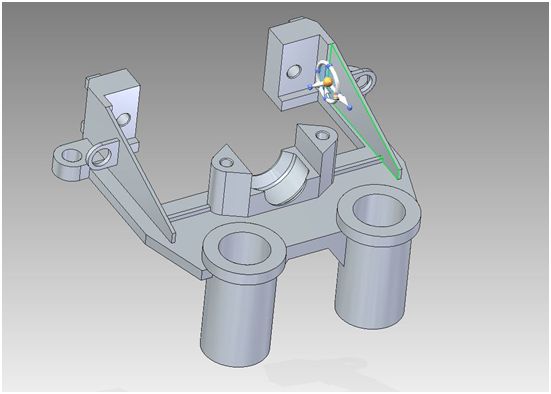 Obrázek 2 – Posun ploch pomocí synchronní technologie a osy ovládacího kolečka.
Obrázek 2 – Posun ploch pomocí synchronní technologie a osy ovládacího kolečka.
2. Chcete-li otočit plochu, vyberte ji a poté změňte umístění ovládacího kolečka přetažením počátku tak, aby byl torus kolmý. Ovládací kolečko se přichytí ke klíčovým bodům a automaticky upraví orientaci. Klepnutím na torus otočíte plochu.
(Důležitý tip: Klepnutím na plochu se stisknutou klávesou Shift překlopíte osu ovládacího kolečka, což je velmi užitečné v případě, že není použita automatická orientace. Použitím klávesy Tab přesunete fokus na pole rozměrů, do kterého můžete v případě potřeby zadat přesný úhel.)
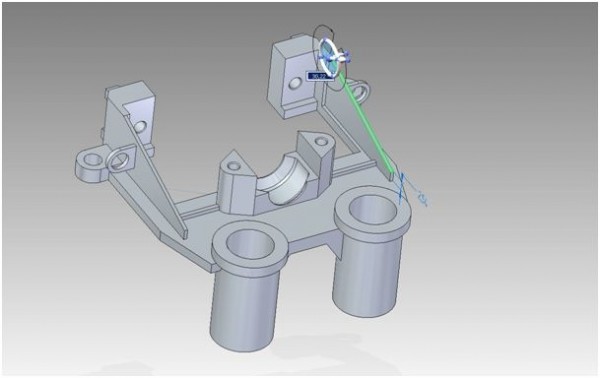 Obrázek 3 – Otočení ploch pomocí synchronní technologie a torusu ovládacího kolečka.
Obrázek 3 – Otočení ploch pomocí synchronní technologie a torusu ovládacího kolečka.
3. Kopírování geometrie. Při práci s geometrií můžete ke změnám využít také jinou klávesu. Pokud při přetažení osy stisknete klávesu Ctrl, vybraná geometrie nebo funkce se zkopíruje a prostřednictvím klíčových bodů můžete geometrii přesně umístit.
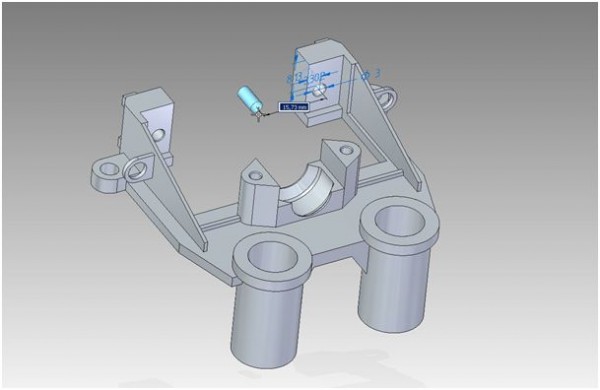 Obrázek 4 – Kopírování geometrie pomocí synchronní technologie
Obrázek 4 – Kopírování geometrie pomocí synchronní technologie
a osy ovládacího kolečka se stisknutou klávesou Ctrl.
4. Slouží k přesunu geometrie o přesnou vzdálenost od jiné geometrie nebo referenčního bodu. Nejprve kalibrujte ovládací kolečko podle zvolené vzdálenosti od posunované plochy.
- Chcete-li tuto akci provést, klepněte se stisknutou klávesou Shift na primární osu, pak stisknutím klávesy Tab nastavte fokus na pole rozměrů, zadejte hodnotu 6 mm (vzdálenost, o kterou chcete posunout daný prvek) a klepnutím hodnotu potvrďte (viz krok 1 na obrázku 5).
- Nyní vyberte primární osu a přetáhněte ji na referenční klíčový bod přilehlé geometrie. (vrok 2 na obrázku 5).
- Umístil jsem rozměry 3D tak, že nyní vidíme novou vzdálenost 6 mm (krok 3 na obrázku 5) .
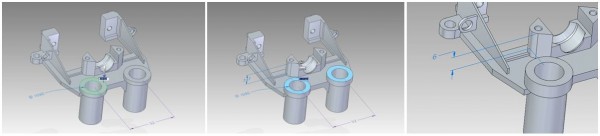 Obrázek 5 – 1) Zkalibrujte ovládací kolečko na přesnou vzdálenost od přesunované plochy. 2) Přechyťte klíčový bod referenční geometrie. 3) Výsledkem je, že plocha výstupku je přesně 6 mm od přilehlé geometrie.
Obrázek 5 – 1) Zkalibrujte ovládací kolečko na přesnou vzdálenost od přesunované plochy. 2) Přechyťte klíčový bod referenční geometrie. 3) Výsledkem je, že plocha výstupku je přesně 6 mm od přilehlé geometrie.









